みなさんこんにちは。
副業ブロガーのソルです。

MacBookの画面だけだと作業しにくいな・・・Apple製品に合いそうなLGの外部モニターを使おうと思うんだけど、ちゃんと使えるのかな?実際に使った人の感想を教えて!
こんなお悩みを抱えているのであれば、この記事を読むことで解決できます!
今回の記事は以下の人向けです。
- LGの外部モニターの評判や感想を知りたい人
- MacBookと相性が良い外部モニターを知りたい人
- 値段が安くてコスパが良いモニターを使いたい人
今回の記事では
- LG モニター 24BL650C-BAをレビュー
- LG モニター 24BL650C-BAのメリット
- LG モニター 24BL650C-BAのデメリット
- LG モニター 24BL650C-BAがおすすめの人
上記4つについてお話しします。
この記事を読み終えた後、あなたは
- MacBookに合うLGのモニターを使った感想が分かった
- LGの外部モニターのメリットとデメリットが分かった
- デュアルディスプレイで効率よく作業ができるようになった
という結果を手にすることができます!
LG モニター 24BL650C-BAをレビュー
それではまず、LG モニター 24BL650C-BAについてレビューします。
具体的には以下の3つです。
- LG モニター 24BL650C-BAの評判
- LG モニター 24BL650C-BAのスペック
- LG モニター 24BL650C-BAを使った感想
それでは詳しく解説します!
その1:LG モニター 24BL650C-BAの評判
まず1つ目ですが、LG モニター 24BL650C-BAの評判についてです。
MacBook Proをクラムシェルモードで使おうと思い、外部モニターを探していたところ、安い値段で発見できたので購入しました。




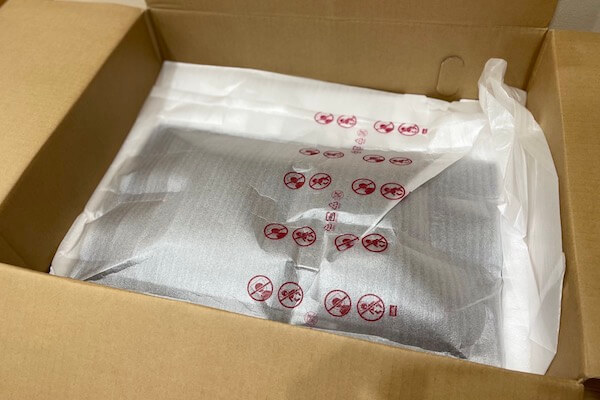
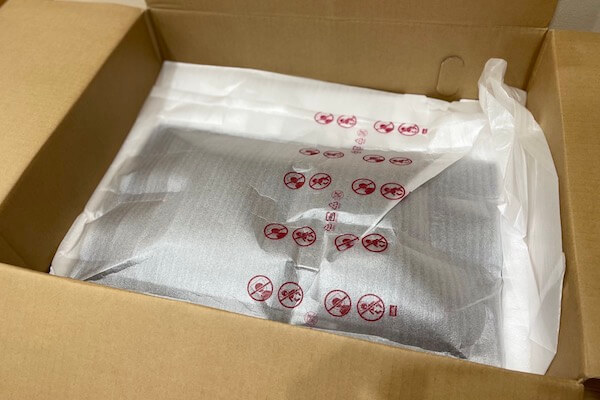


今まではレノボのThinkVision T24h-20を使っていたこともあり、最初は



もう一台もレノボにしようかな
と思っていました。





この辺りはブロガー魂ですね。笑
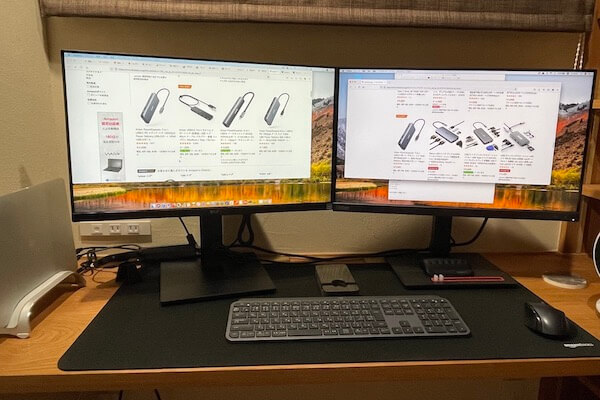
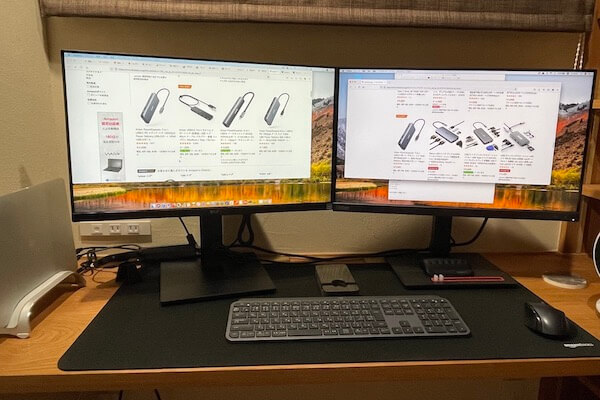
その2:LG モニター 24BL650C-BAのスペック
2つ目ですが、LG モニター 24BL650C-BAのスペックについてです。
| 項目 | 内容 |
|---|---|
| 型番 | 24BL650C-BAJP |
| 本体サイズ | 24×53.9×37.6 cm |
| 重量 | 5.3kg |
| ディスプレイサイズ | 23.8 インチ |
| 解像度 | フルHD(1920×1080) |
| 出力 | USB-A用ポート×2 USB-C用ポート×1 HDMIポート×1 |
| 駆動方式 | IPSパネル |
| 可動箇所 | 130mmの高さ調節 90度回転のピボット 前-5°~後35°のチル |
| その他 | USB-Cケーブル1本で映像、充電、データ転送 フリッカーセーフ機能 ブルーライトカット機能 スピーカー内蔵 |
24インチの普通の外部モニターですが、目を引く点は「USB-Cケーブル1本で接続できる」点ですかね。
USB-CケーブルをMacBook Proに接続すれば、MacBook Proへの給電も出来るという代物です。



その他の機能は至って普通ですが・・・まあ無難に使えるモニターですね。笑
とはいえ、
- 最近主流のIPSパネルが採用されている
- 高さ調節機能やピポット回転もできる
- USB-Cケーブルで接続できる
- 値段はAmazon価格で2万円前半
ということを考えると、なかなかコスパ良しの外部モニターと言えるでしょう!
その3:LG モニター 24BL650C-BAを使った感想
3つ目ですが、LG モニター 24BL650C-BAを使った感想についてです。
結論としては、
問題なく普通に使えるシンプルな外部モニター
というところでしょうか。


正直にいうと、



もう少しいいタイプを買えばよかったな
と後悔している部分もあります・・・泣
とは言え、25000円ぐらいで購入できて、特に問題なく使用できているので、不便に感じたことはありません。
買って損しなかったので良かった・・・というのが本音ですね。
しかしながら、先ほども書いたように「普通に使う」分に関しては、それなりのスペックがあります。
>>AmazonでLG モニター 24BL650C-BAを見る
LG モニター 24BL650C-BAのメリット
それでは次に、LG モニター 24BL650C-BAを使って感じたメリットを解説します。
具体的には以下の6つです。
- USB-Cケーブル1本で接続できる
- 高さ・ピポット・チルト調節可能
- IPSパネルで画面の発色が綺麗
- ブルーライト軽減で目に優しい
- スピーカー内蔵で外部スピーカー不要
- ボタンレスでスッキリしている
それでは詳しく解説します!
その1:USB-Cケーブル1本で接続できる
まず1つ目ですが、USB-Cケーブル1本で接続できることです。
おそらくですが、LG モニター 24BL650C-BAの最大のメリットと言えるのは「USB-Cケーブル1本で接続できること」ですね。
USB-Cケーブルを使ってMacBook Proと接続すれば、
- 画面出力
- データ通信
- 給電
上記全てができるという優れものです。
実際、私の今のデスク環境では、
LGのモニターからMacBook Proに給電する
という形で設置していますが、ケーブル一本で給電できるのは便利です!
注意点として、MacBook系なら問題ないのですが、Windows系だと接続しても映像出力されないことがあります。


その2:高さ・ピポット・チルト調節可能
2つ目ですが、高さ調節・ピポット回転・スイベル調節ができることです。
LG モニター 24BL650C-BAは、モニターを使う上でおそらく必要であろう
- モニターの高さ調節
- ピポット回転(画面の回転)
- チルト調節(画面の角度)
上記3つができます。
安いモニターだと、スイベル調節しかできないタイプもあります。
ちなみに、スイベル(パソコンを上から見た時の回転)ができない点は少し残念です。



詳しくはデメリットの箇所で解説します。
その3:IPSパネルで画面の発色が綺麗
3つ目ですが、IPSパネルで画面の発色が綺麗なことです。
LG モニター 24BL650C-BAはIPSパネルを採用しています。
私はブログ作業がメインなので、そこまで恩恵を感じてはいないのですが・・・



画面の発色が綺麗だと、それだけで画面が見やすくなるので作業性も良くなります!
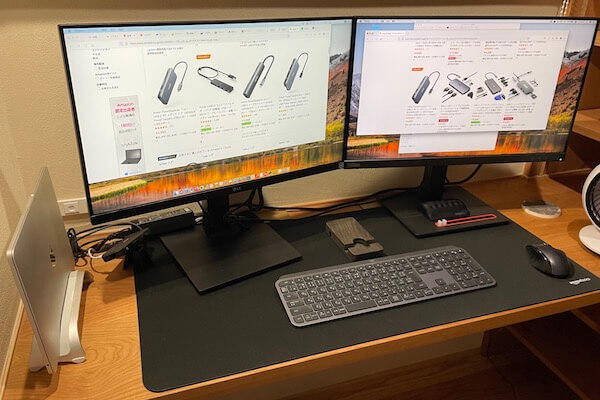
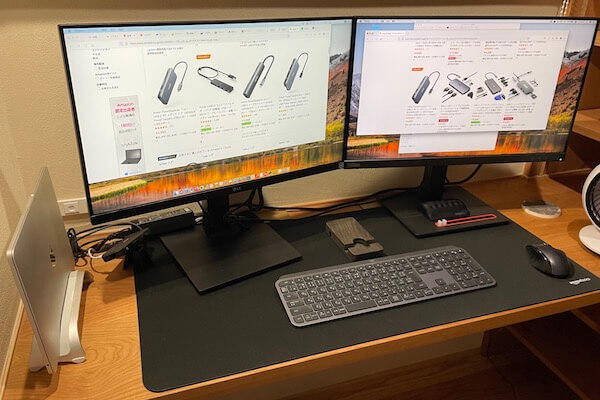
その4:ブルーライト軽減で目に優しい
4つ目ですが、ブルーライト軽減で目に優しいことです。
パソコン作業をする中で気になるのが発光体を見ることによる目の負担です。
LG モニター 24BL650C-BAはブルーライトカット機能が備わっていますので、目の負担を軽減することができます!
その5:スピーカー内蔵で外部スピーカー不要
5つ目ですが、スピーカー内蔵で外部スピーカーの接続が不要なことです。
LG モニター 24BL650C-BAにはスピーカーが内蔵されています。
ちなみに、スピーカーが内蔵されていないモニターはたくさんあります。



もう一台のレノボの外部モニターは、値段が結構高いけどスピーカーは内蔵されていませんからね。
スピーカーが内蔵されている点も、LG モニター 24BL650C-BAのメリットと言えるのではないでしょうか。
その6:ボタンレスでスッキリしている
6つ目ですが、ボタンレスでスッキリしていることです。
代わりに、画面中央にジョイスティックがあります。


こちらのジョイスティックを使って、
- モニターの電源オン・オフ
- 画面の明るさやコントラスト・音声を調節
- 画面の出力方法の切り替え
ができます。
他の外部モニターだと



どれをどう触ったらいいんじゃい!!
と感じることもあります。
>>AmazonでLG モニター 24BL650C-BAを見る
LG モニター 24BL650C-BAのデメリット
それではここで、LG モニター 24BL650C-BAを使って感じたデメリットを解説します。
具体的には以下の3つです。
- 画質はただのフルHDであまり良くない
- 画面の左右角度の回転ができない
- ぶっちゃけそこまで高性能じゃない
それでは詳しく解説します!
その1:画質はただのフルHDであまり良くない
まず1つ目ですが、画質はただのフルHDであまり良くないことです。
LG モニター 24BL650C-BAの画質はフルHD(1920×1080)であり、今流行りの4Kではありません。



あくまで「ただのフルHD」です。
ブログの作業だけなら特に問題ないのですが・・・4Kが主流のこの時代にフルHDは・・・どうなんでしょうかね。笑
レノボのモニターはQWHDなので、もう少し画質がいいです。
最初にLGモニターを付けた時は、



なんだこれ!?アイコンとかでかくない!?俺はお年寄りじゃないぞ!!
と思ってしまいましたからね。
とはいえ、慣れたらフルHDでも問題なく作業できます。
むしろ、今までメガネをかけないと見えなかった小さな文字が、フルHDのおかげで文字が大きくなってハッキリ見えるようになったので、逆によかったのかもしれませんねwww
余談ですが、モニターのサイズが32インチと非常に大きいにも関わらず「フルHD」とかだと、画面が荒くなって不便に感じると思います。
しかしながら、22〜24インチのモニターであれば、フルHDでも十分綺麗に映ります。



結論、24インチのモニターであれば、フルHDでも不便はしません。
その2:画面の左右角度の回転ができない
2つ目ですが、画面の左右角度の回転ができないことです。
簡単にいうと、画面が真正面しか向かないということです。
こちらのレノボのモニターは、土台を正面に向けたま画面の角度を左右に回転させることができます。




なので、土台ごと少し回転させて配置しないといけないんですよね・・・
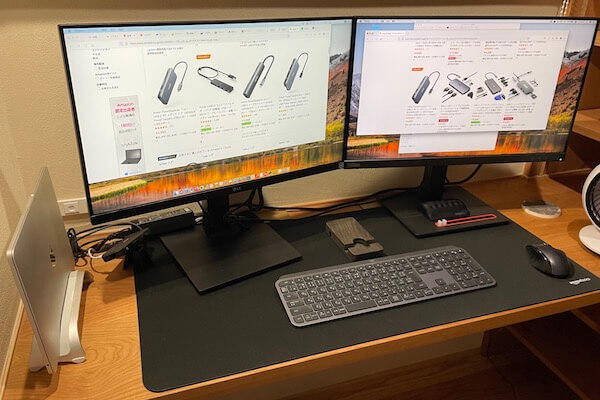
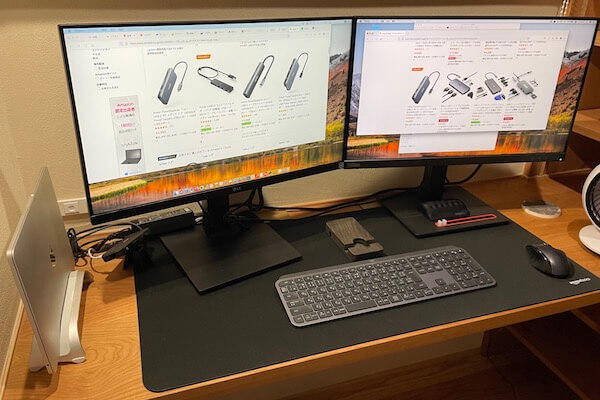



この点もデメリットに感じました。
ちなみに、モニターアームを使えばこの問題は解消されます。
いつかモニターアームをつける想定で購入したので、早くモニターアームを取り付けて画面回転できるようにしたいですね。
その3:ぶっちゃけそこまで高性能じゃない
3つ目ですが、ぶっちゃけそこまで高性能じゃないことです。
LG モニター 24BL650C-BAはそこまで高性能じゃありません。
「USB-Cケーブル1本で接続可能」と言う点はメリットですが、それ以外は別に大したことはありません。
もしあなたが、



安くてMacBookと接続できたらそれでいい
というのであれば、この記事で紹介したLGの外部モニターでも不便はないでしょう。
しかしながら、



4K画面じゃないと満足できない!



中途半端なモニターよりも高性能なモニターがいい!
と言う人にとってはおすすめできません。
何度も書いていますが、



もう少しちゃんと調べてから購入するべきだった
と思いますね・・・興奮して物を買うとこんな結果になります。笑


>>AmazonでLG モニター 24BL650C-BAを見る
LG モニター 24BL650C-BAがおすすめの人
それでは最後に、LG モニター 24BL650C-BAがおすすめの人を解説します。
具体的には以下の3つです。
- ノートPCだけでなくモニターが欲しい人
- ブログやライティング作業が多い人
- 値段・機能そこそこのモニターでいい人
それでは詳しく解説します!
その1:ノートPCだけでなくモニターが欲しい人
まず1つ目ですが、もしあなたが



ノートPCだけでなくモニターが欲しい
と言うのであれば、LG モニター 24BL650C-BAを使ってみましょう。
私も昔はMacBook Proの画面だけで頑張っていたのですが・・・外部モニターを使うと作業効率が格段に良くなります!



MacBook Proはクラムシェルモードで使っています。
モニターがあるだけで作業効率が良くなるのは間違いありませんので、MacBookと相性の良いLGモニターを使ってみましょう!


その2:ブログやライティング作業が多い人
2つ目ですが、もしあなたが



ブログやライティングの作業が多い
と言うのであれば、LG モニター 24BL650C-BAがおすすめです。
ぶっちゃけそこまで性能が高くないLGモニターですが、普通に使う分には何の問題もありません。



値段も25000円以下と安めの値段なので、タイピング系がメインの人にはおすすめです!
その3:値段・機能そこそこのモニターでいい人
3つ目ですが、もしあなたが



値段・機能そこそこのモニターでいい
というのであれば、LG モニター 24BL650C-BAを使ってみてはいかがでしょうか。
先ほどもお話ししましたが、LG モニター 24BL650C-BAは決してスペックは高くありません。
これといって目を見張る特徴がないのは事実ですが・・・値段を考えれば安い方だと思います。



とりあえず普通に使える外部モニターが欲しい!
と言うのであれば、LG モニター 24BL650C-BAを使ってみてはいかがでしょうか?
>>AmazonでLG モニター 24BL650C-BAを見る
まとめ
というわけで、今回の記事では
- LG モニター 24BL650C-BAをレビュー
- LG モニター 24BL650C-BAのメリット
- LG モニター 24BL650C-BAのデメリット
- LG モニター 24BL650C-BAがおすすめの人
上記4つについてお話ししました。
LG モニター 24BL650C-BAのメリットデメリットを解説するとともに、LGモニターがおすすめの人を解説しましたが・・・いかがだったでしょうか?
色々書きましたが、総じて言えることは



とりあえず無難に使える外部モニターかな
という感じですかね。
他に良いモニターは沢山ありますし、正直にいうと少し後悔している点はあります。
値段相応の機能が詰まったモニターと言えますので、これを機にあなたもLGモニターを使って作業効率を高めてみてはいかがでしょうか?
>>AmazonでLG モニター 24BL650C-BAを見る
P.S.
この記事でも少し登場しましたが、私はLGの外部モニターに加えて、レノボの外部モニターも使っています。
レノボのThinkvisionとLGのモニターの2台を使って、こんな感じの作業環境で日々ブログを書いています!




P.P.S.
私のデスク環境についてはこちらの記事で詳しく解説しています。










コメント